如何在 Google Maps 中測量距離、計算總面積?
本月稍早前 Google 針對了網路地圖中的距離測量等功能做了改進,最早的時候是在「地圖研究室」裡面提供了「量距尺」的功能,以前得另外開啟此功能才能直接在地圖中測量兩點間或多點間的總距離。
現在,我們已經可以不用另外做設定,直接在 Google Maps 中按滑鼠右鍵來測量距離了!甚至還可以直接將線條圍出一個範圍,Google Maps 也會自動幫我們計算該範圍的總面積,真的相當方便唷!
- 網站名稱:Google Maps
- 網站網址:https://www.google.com.tw/maps/
使用方法:
第1步 開啟 Google Maps 網站,在你要測量距離或面積的點按一下滑鼠右鍵,出現選單後點「測量距離」。
第2步 接著在另外一個點按一下滑鼠左鍵,搜尋框下方會自動顯示「總距離: xxxx 公尺」等訊息。你可以沿著既有的道路走來測量距離,也可以在任意地點、任意方向按左鍵來測量任意地點間的距離。
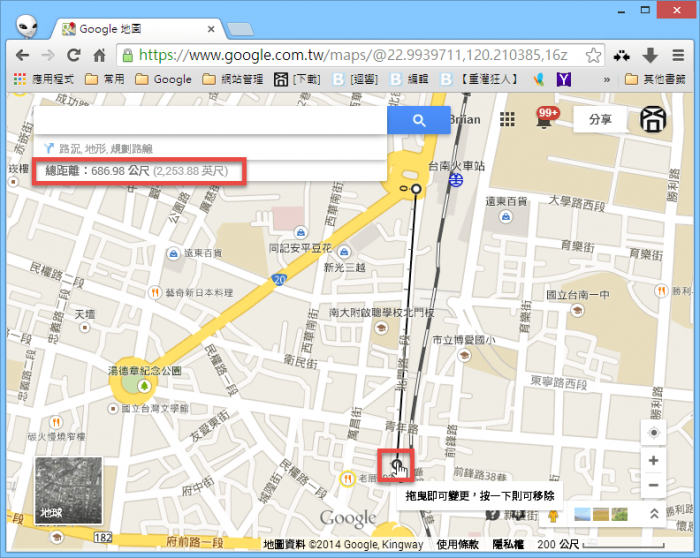
第3步 在其他地點再按一下滑鼠左鍵,可以持續統計從第一個點、第二個點….到第 N 的點的總距離。
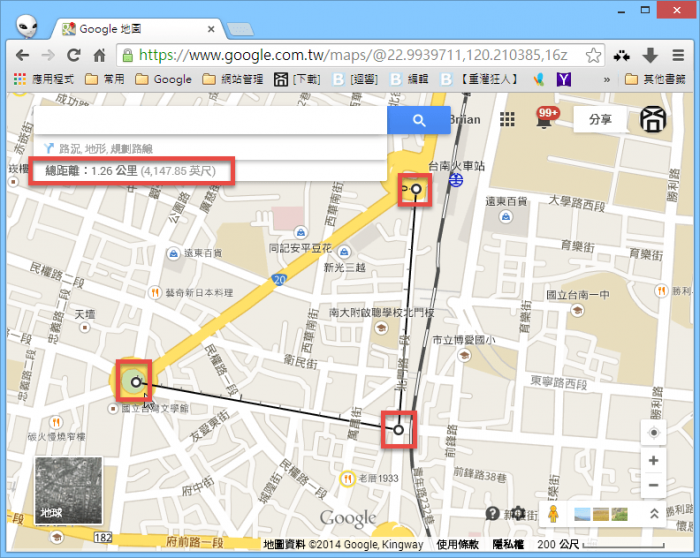
第4步 只要你把線條圍起來,原本顯示總距離的地方會自動計算出總面積,相當方便。
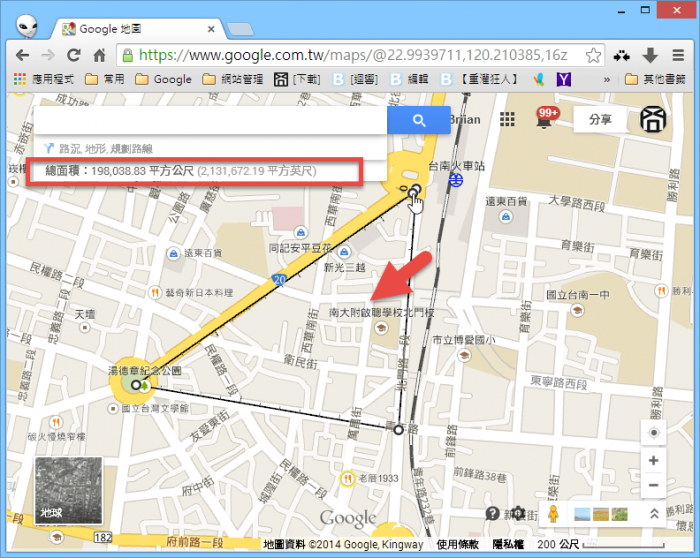
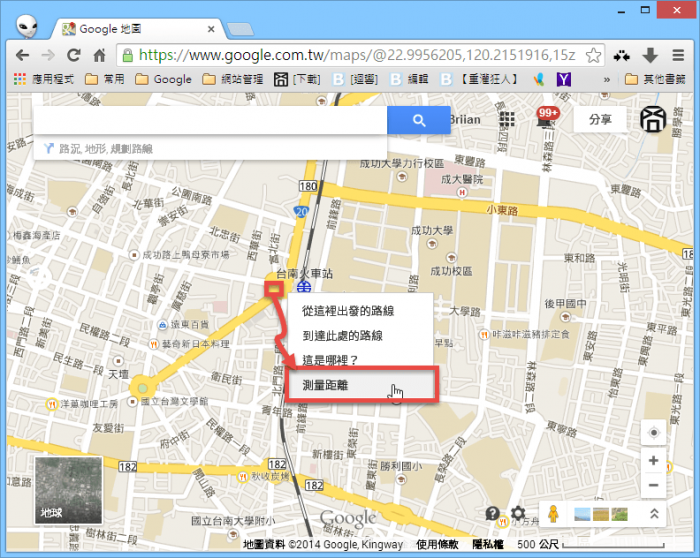
手機好像無法使用
3q
3q
無良產品
「跨州」的話可以量得到嗎?像是台灣某個城市到美國、大陸某個城市的直線距離,研究了很久還是不知道怎麼量。
确实方便了很多。